¿Cómo copiar y duplicar diapositivas en PowerPoint fácilmente?
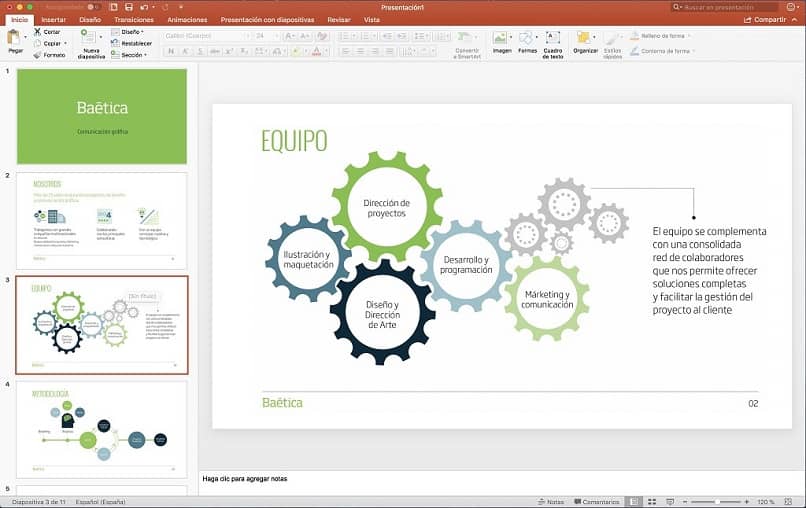
Muchas veces es necesario copiar y duplicar diapositivas en PowerPoint esto es la opción más fácil de mantener un estilo sin que los elementos se muevan de lugar. Además, puede ser realmente sencillo hacerlo, facilitando tu proceso de creación de presentaciones, podrás hacerlo en cualquier versión de PowerPoint.
¿Qué hacer para copiar y duplicar diapositivas en PowerPoint?
Para los que conocen PowerPoint, deben saber que este es considerado como la mejor aplicación de creación de presentaciones que existe, con excelentes herramientas.
Entre ellas, aparecen la de “Copiar” y “Duplicar” las diapositivas, algo que podrás hacer en una misma presentación o entre varias, logrando obtener diapositivas con rapidez. Ten en cuenta que estas herramientas pueden ser utilizadas mediante combinaciones de teclas o con el cursor, acá te lo explicamos con más detalle.
Copiar diapositivas en PowerPoint
Esta opción es una de las más fáciles de hacer, copiar es algo que la gran mayoría de usuarios de computadores saben hacer. Así que, hacerlo en PowerPoint será sencillo. Puedes hacerlo de dos modos, el primero, es el más común, utilizando el teclado y una pequeña combinación, “Ctrl+C”, la que usas para copiar cualquier elemento.
La otra forma es mediante el botón secundario, posiciónate sobre la diapositiva que deseas copiar. Haz clic con el botón secundario, solo hará falta que selecciones “Copiar”. Ahora bien, ya copiaste una diapositiva, para pegarla en la ubicación deseada tendrás dos opciones sencillas de hacer, te explicamos ambas rápidamente.
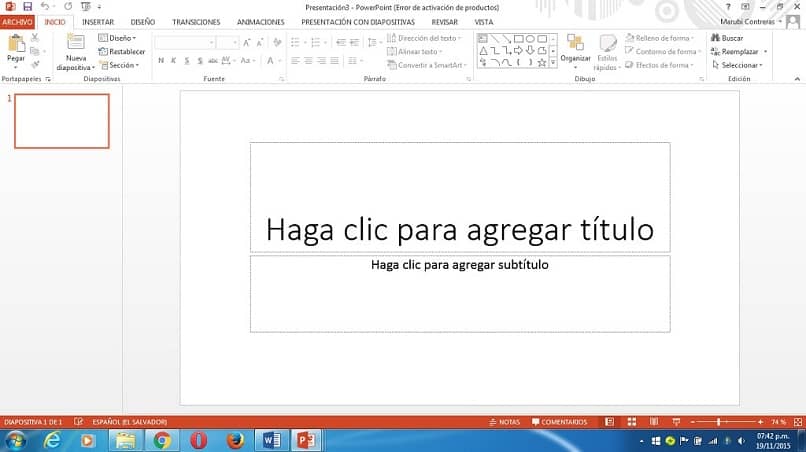
Primero, puedes pegarla debajo de una diapositiva con el teclado, desplázate hasta la diapositiva anterior a la que deseas pegar, oprime “Ctrl+V” y listo.
La otra opción es un poco más tediosa, pero puede ayudarte a organizar la presentación con facilidad. Tendrás que acceder a la pestaña “Ver/Vista” en la barra de opciones. Una vez ahí, haz clic en “Clasificador de diapositivas”, podrás ver todas diapositivas a modo de mosaico, enumeradas para saber dónde va cada una, pega la diapositiva en su sitio.
Ten en cuenta que estando en el “Clasificador de diapositivas” puedes copiar y pegar varias diapositivas al mismo tiempo, en caso de que desees moverlas. Lo explicado anteriormente, funciona perfectamente para mover diapositivas de una presentación a otra, ten en cuenta que, en ocasiones, algunos elementos no se copian.
Duplicar diapositivas en PowerPoint
Este es un proceso rápido, no hace falta nada más que el mouse y la diapositiva que deseas duplicar, copiar y duplicar diapositivas en PowerPoint van de la mano. Primeramente, posiciónate sobre la diapositiva que deseas duplicar. Haz clic con el botón secundario y verás la opción “Duplicar”, al hacer clic, se generará una copia de esta.
Si deseas moverla a otra presentación, es necesario que la copies o cortes, así, podrás moverla a otra presentación con facilidad, solo te queda pegarla y listo.
Si lo que deseas es copiar y pegar el fondo de una presentación a otra, no hay necesidad de que dupliques toda la diapositiva.
¿Por qué copiar y duplicar diapositivas en PowerPoint?
Estas herramientas ganan valor cuando se realizan diapositivas con un esquema o diseño que se debe repetir, de cierta forma, hacen más fácil el trabajo.
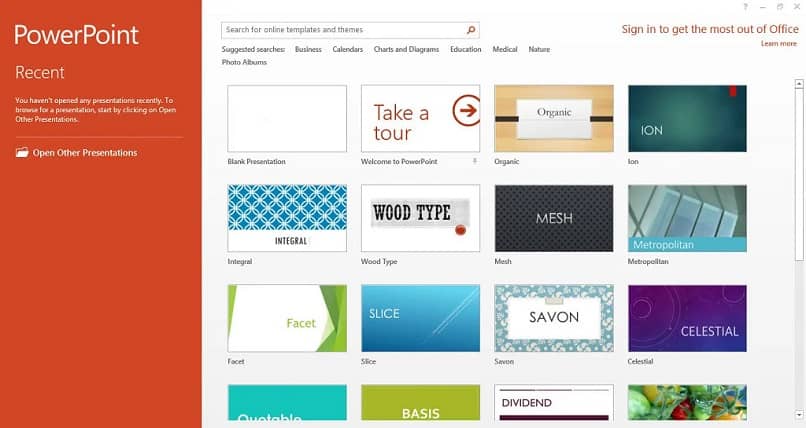
De esta forma, evitan la necesidad de crear el diseño desde cero. Lo que aumenta el tiempo de trabajo y disminuye la eficiencia de la creación de las diapositivas. Por otra parte, la mayoría de las personas utilizan estas herramientas para repetir una diapositiva que utilizarán como diseño de la presentación, logrando que sean iguales.
Se podría decir que copiar y duplicar diapositivas en PowerPoint es una de las maneras más sencillas de crear presentaciones con estilos homogéneos y sin errores de diseño. Tenga en cuenta que esta copia toma todos los elementos de la diapositiva, formatos, diseño, esquemas y cuadros de texto que se encuentren dentro de la página.
Otra forma de facilitarte el trabajo de diseñar una presentación de PowerPoint es descargando plantillas de diseño.
Una vez lista tu presentación asegúrate de guardarla para no perder el trabajo establecido, si deseas guardarlas de forma que no puedan ser duplicadas te recomendamos guardarla como un archivo PDF, también puedes guardar tus diapositivas como imágenes JPEG.